Markdown语法快速入门
Markdown语法快速入门
一、标题
1.1、共分六级标题
一级字体最大,六级字体最小
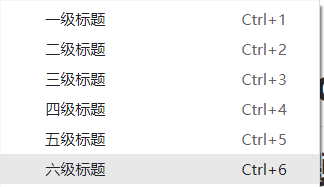
可以使用相应的快捷键,比如:一级标题为:Ctrl + 1
二、字体样式
2.1、粗体字
英文状态下,输入** **,字体两边分别输入两个星号
Hello Word
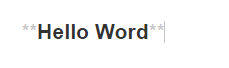
2.2、斜体字
英文状态下,输入* *,字体两边分别输入一个星号
Hello Word
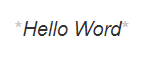
2.3、斜体加粗字
英文状态下,字体两边分别输入三个星号
Hello Word
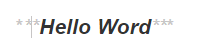
2.4、删除线
英文状态下,输入~~ ~~,字体两边分别输入两个波浪号
Hello Word
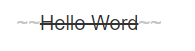
三、引用
3.1、竖条引用
英文状态下,输入">" + 回车或空格
效果:
Hello World
3.2、分割线
英文状态下,输入" --- " + 回车,或者输入" *** " + 回车
四、图片
英文状态下,输入" ![截图(随便一个名字)] ()" + 回车
4.1、图片的路径可以是本地的图片,也可以是网上的图片
插入网上的图片:
-
确定从某网站上面的照片
-
找到图片的链接
-
右键,检查元素,找到图片的src链接
-
或者按快捷键F12
-
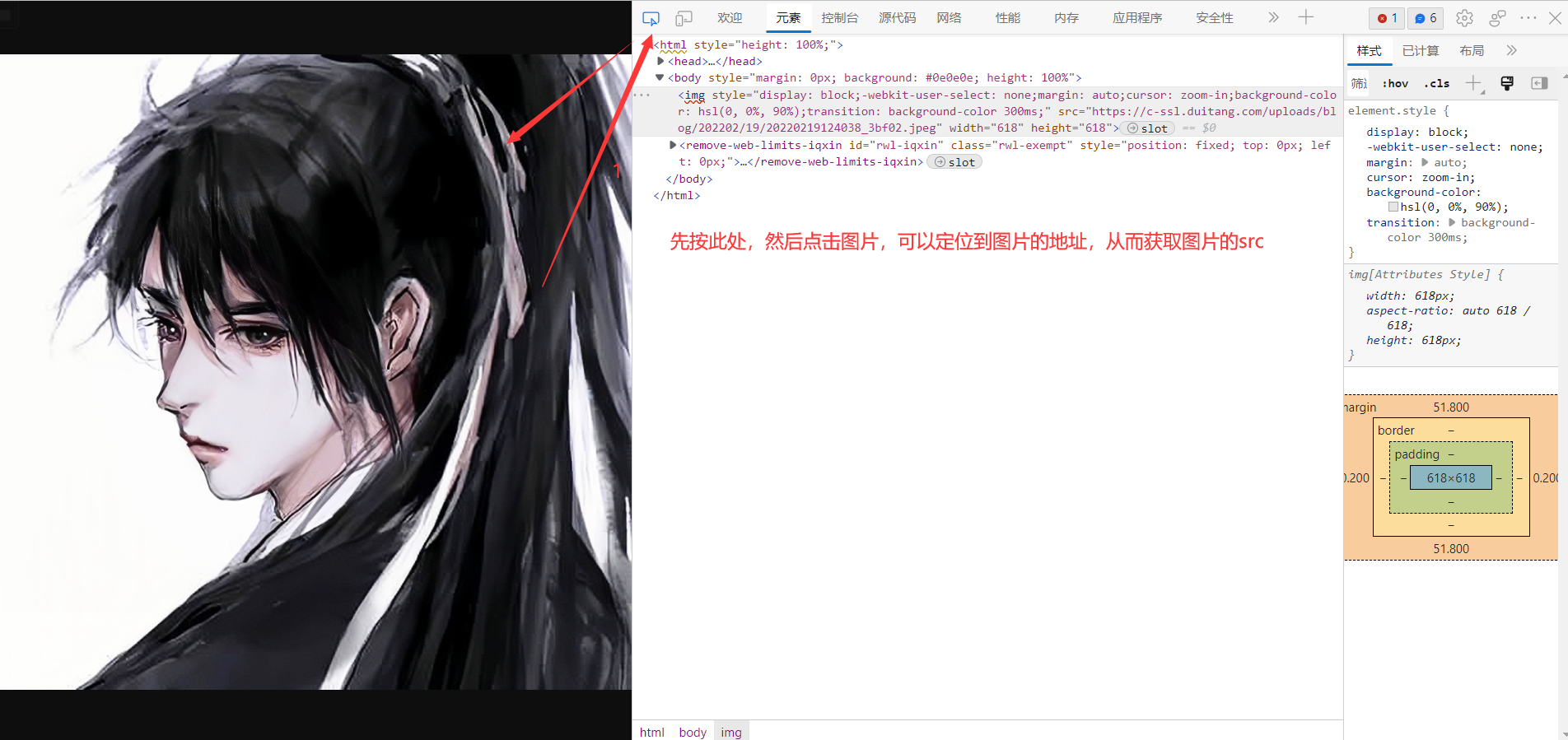
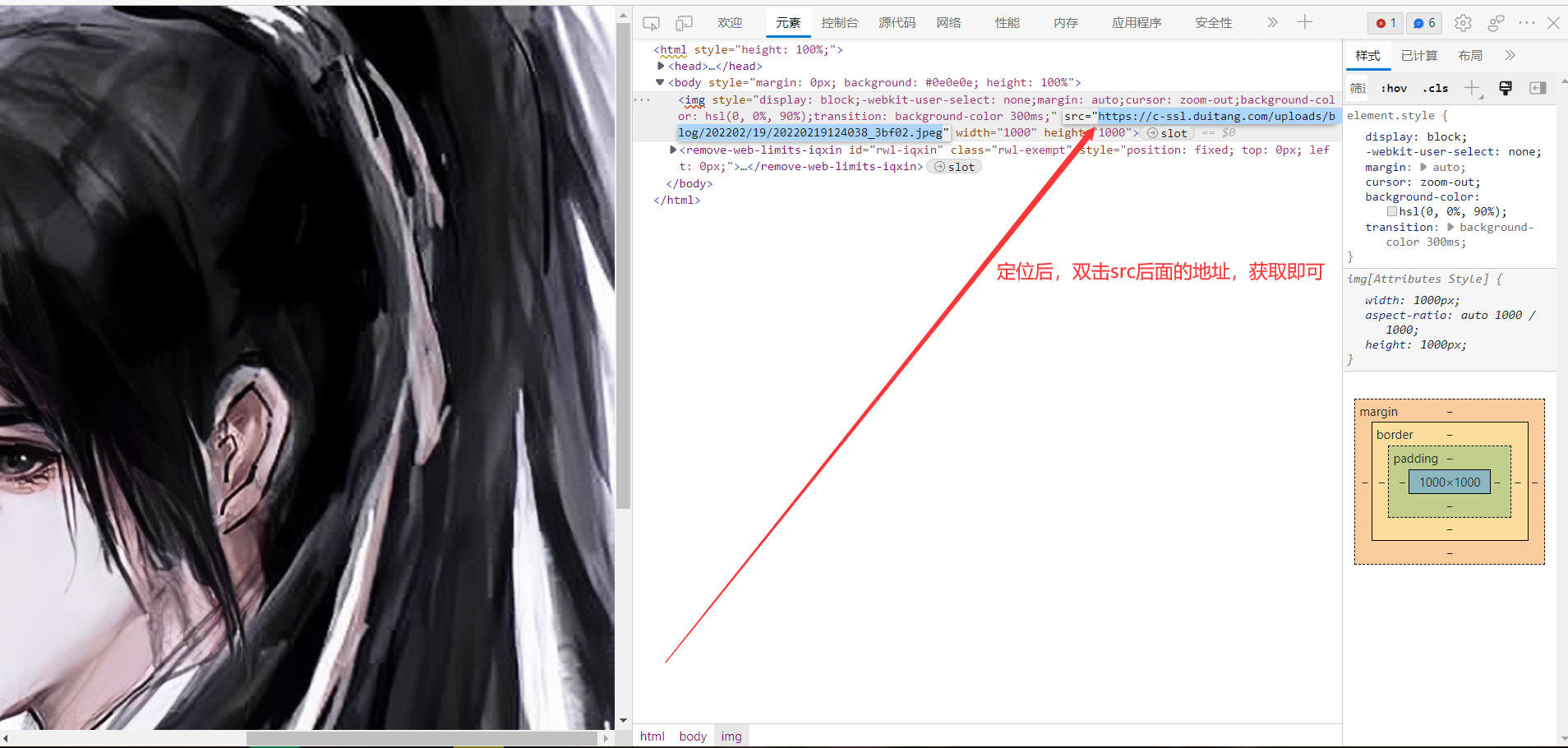

4.2、超链接
英文状态下,[随便命名个超链接标题] (括号里面放网站链接)
Ctrl + 鼠标右键即可跳转到链接
[萧木的博客链接](萧木XIAOMU - 博客园 (cnblogs.com))
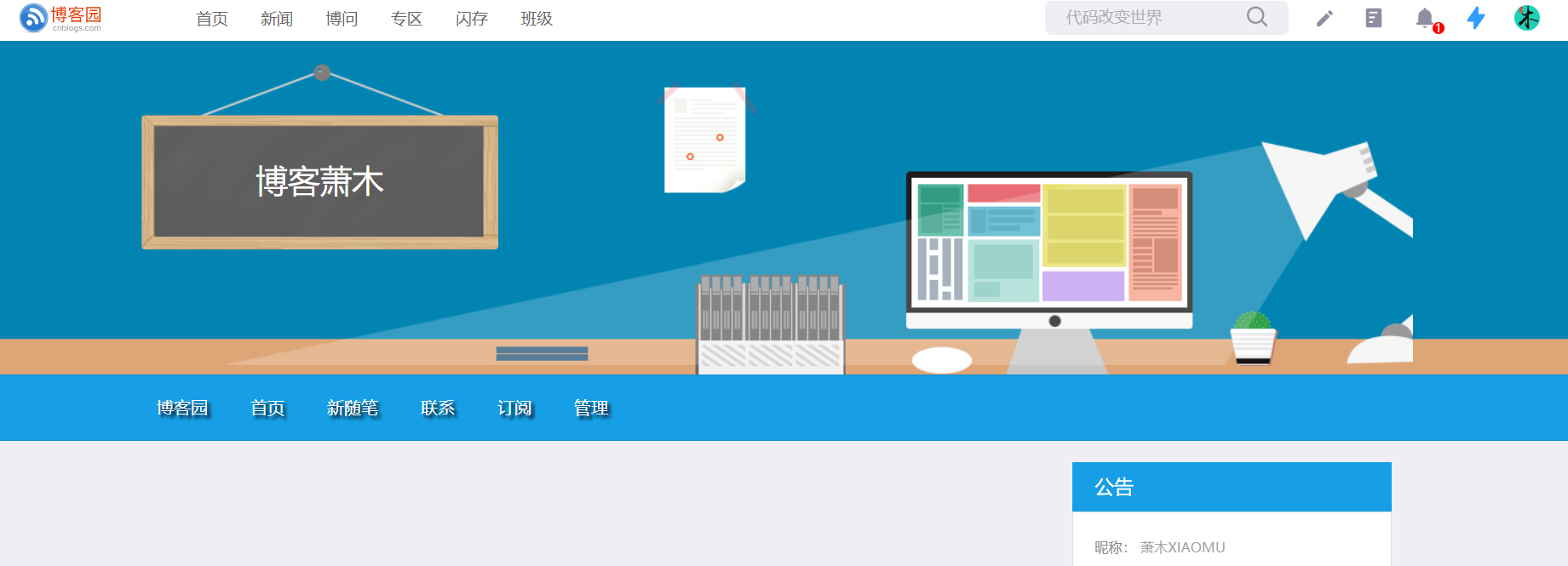
五、列表
5.1、有序列表
英文状态下,1.+空格,再回车则是有序列表
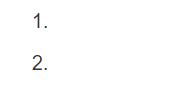
5.2、无序列表
" -"减号+ 空格
- A
- B
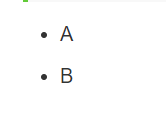
六、表格
右键——>插入——>表格
| 名字 | 性别 | 博客名 |
|---|---|---|
| 萧木 | 男 | 萧木XIAOMU |
(1)也可用语法编辑,分为:头部、分割线、内容
(2)启动源代码模式,将行列间的空格去掉即可
|名字|性别|博客名|
|--|--|--|
|萧木|男|萧木XIAOMU|
(1)也可用语法编辑,分为:头部、分割线、内容
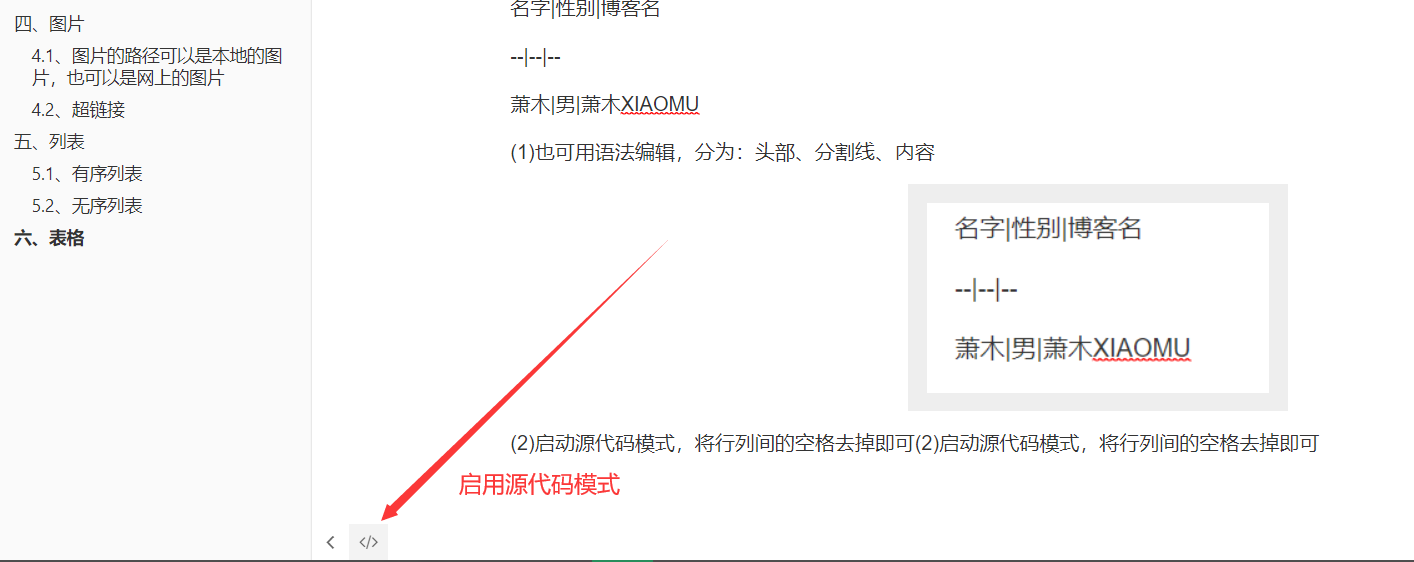
(2)启动源代码模式,将行列间的空格去掉即可(2)启动源代码模式,将行列间的空格去掉即可
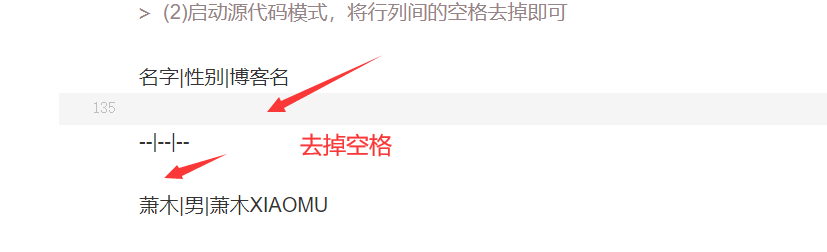
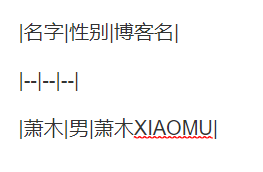
七、代码块
英文状态下,输入" ```java",也可输入HTML或者其他格式后缀。
public static void main(String[] args) {
}
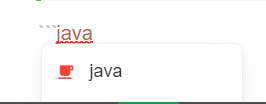

本文来自博客园,作者:萧木XIAOMU,转载请注明原文链接:https://www.cnblogs.com/xiaomu25/articles/16755188.html


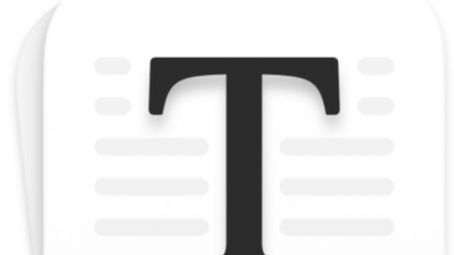 Markdown语法快速入门
Markdown语法快速入门

